怎么使用Mac版Word中的校正功能以便快速录入信息
我们在Mac电脑中编辑Word文档的时候,可以选择通过使用校正功能来快速录入信息,今天就跟大家介绍一下怎么使用Mac版Word中的校正功能以便快速录入信息的具体操作步骤。
1. 首先打开电脑上的Word文档,进入页面后,以公司基本信息为例,将该信息快速录入。
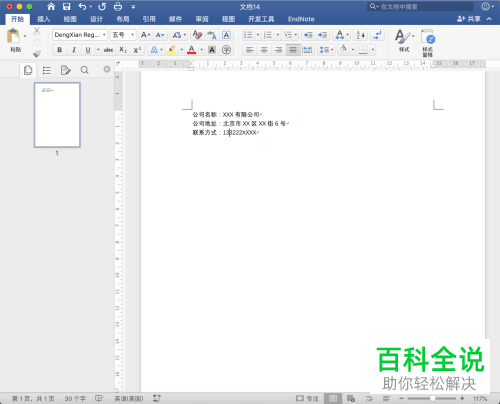
2.将公司信息选中后,复制一下。
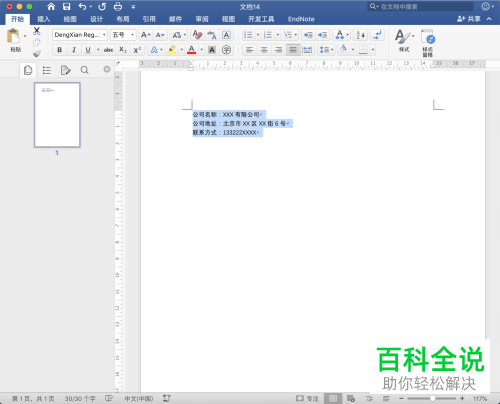
3. 然后页面左上方的Word选项,在点击的菜单中,选择偏好设置选项。
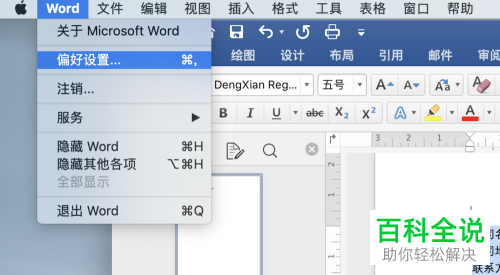
4.在打开的偏好设置页面,找到校正功能即自动更正选项,嗲级。
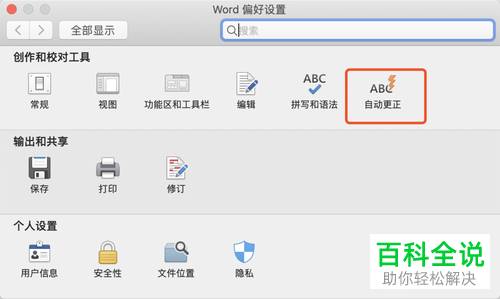
5. 如图,在打开的自动更正页面,在替换和替换为中输入对应的信息,替换的内容可以随便输入,以公司模板为例,在替换为中就显示出刚刚复制的内容。

6.输入之后,点击左下角的替换按钮。就将刚才的信息添加到列表中了。
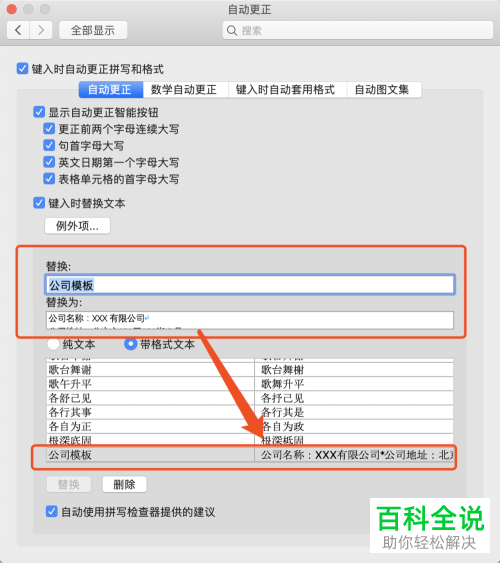
7. 返回到文档页面,直接输入公司模板,如图,刚才公司的基本信息就全部带入了,不需要再次输入了,就是成功使用了校正功能了。
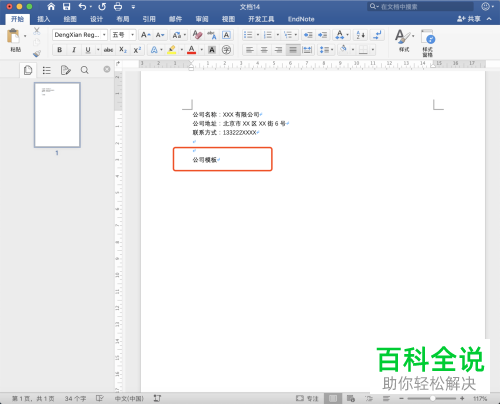

以上就是怎么使用Mac版Word中的校正功能以便快速录入信息的具体操作步骤。
赞 (0)

